
Manapság a legtöbb mobil eszköz és kamera képes nagy felbontású képek készítésére, ami bizonyos esetekben nagyon hasznos lehet, másokban azonban bosszantó. És ez az, lehet, hogy soha nem lesz szüksége ekkora képekre.
Ebben a tekintetben, Érdekes lehet a képeket egy bizonyos szélesség alapján adaptálni. Egyes internetes szolgáltatások azt kérik, hogy a képeket egy adott szélességben állítsák középpontba, ezért jó ötlet lehet a képeket levágni, hogy megfeleljenek ennek a követelménynek, ezért két egyszerű módot fogunk találni ennek elérésére.
Tehát levághatja a képeket egy bizonyos szélességre
Ebben az esetben, ahogy a magassággal történik, kétféle módon lehet megváltoztatni a fényképek szélességét. Az egyik a szerkesztő használata festék alapértelmezés szerint szerepel a Windows rendszerben, amely lehetővé teszi, hogy ezt a lépést viszonylag egyszerűen elvégezhesse, és egy másik lehetőség a microsoft power játékok, egy ingyenes eszközkészlet, amely lehetővé teszi a változtatás gyorsabb végrehajtását, különösen akkor, ha sok képe van.

Módosítsa a képek szélességét a Paint alkalmazással
Ez a lehetőség a legalkalmasabb, ha csak alkalmanként kell megváltoztatnia a kép szélességét, mivel nem kell semmit sem telepítenie a számítógépére, sem az internetet használni. A változtatáshoz a Paint használatával (alapértelmezés szerint a Windows rendszerben található) először meg kell nyitnia a képet az adott szerkesztővel. Ehhez csak meg kell Kattintson a jobb gombbal a levágó képen a fájlkezelőn belül, majd válassza a "Szerkesztés" lehetőséget, oly módon, hogy a Paint automatikusan megnyílik a kérdéses képpel.
Miután megnyitotta a Paint alkalmazásban, csak meg kell néznie a felső opciósávot, és nyomja meg az "Átméretezés" gombot, amely megnyitja a megfelelő opciókat. Csak ki kell választania a lehetőséget Képpontok hogy pontosan le tudja vágni, és írja a mezőbe Vízszintes a kívánt új szélességet amelynek van a képe, bejelölve a négyzetet Megtartani a képarányt az esetleges deformációk elkerülése érdekében.

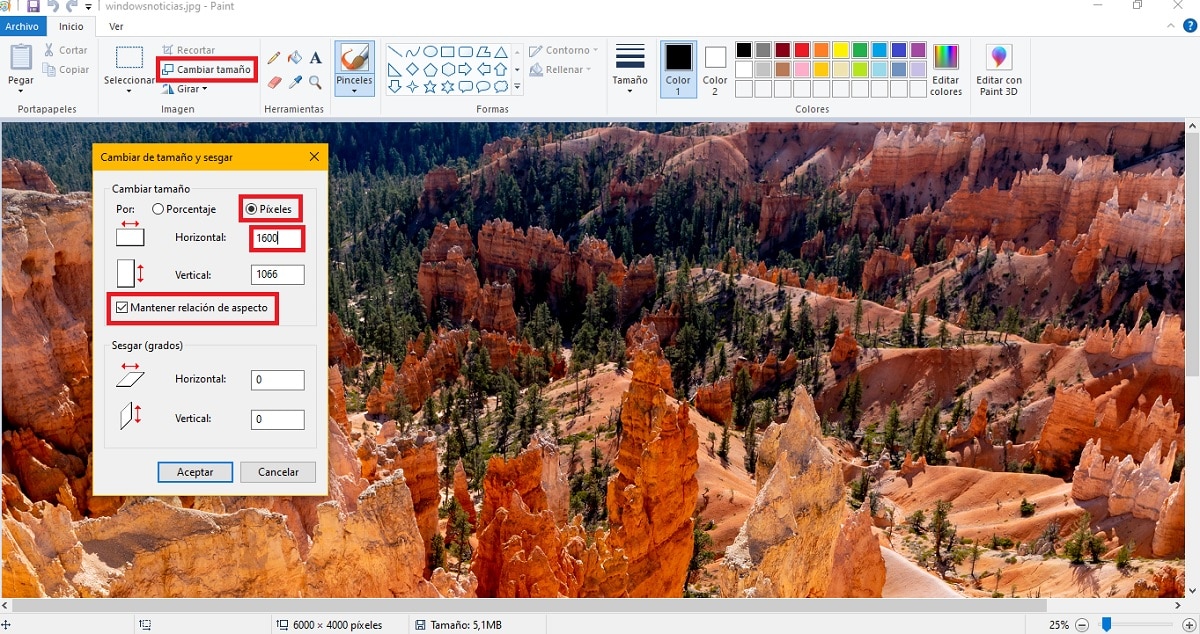
Miután ez megtörtént, csak muszáj menj a menübe Archívum és válassza az alkalmazandó módosítások mentési opcióját, és a kérdéses képet már adaptáltuk az Ön által megadott új szélességhez, a magasságot arányosan tartva, hogy ne deformálódjon.
Átméretezze a képeket a Microsoft PowerToys használatával
Ha több képe van átméretezésre, vagy ezt rendszeresen meg fogja csinálni, gyorsabb lehet a PowerToys használata. Ebben az esetben a Windows 10 számára létrehozott eszközkészletről van szó ingyenesen letölthető és hogy más lehetőségek mellett lehetőségük van rá átméretezni a képeket gyorsan.

Ily módon, ha telepítve vannak ezek az eszközök, akkor a just Kattintson a jobb gombbal bármelyik képre megengedett, látnia kell egy lehetőséget a feladat végrehajtására. Csak muszáj válassza a helyi menüben a "Képek méretének módosítása" lehetőséget, amely egy új ablakot nyit meg, különféle előre definiált opciókkal. Itt kell válassza az opciót személyre, és változtassa meg az egységet Képpontok hogy pontos méréseket tudjon végezni. Ezután válassza a vágás opciót Megfelelő, neked kellene illessze be a kérdéses kép új szélességét az első lyukba, a másodikat üresen hagyva.
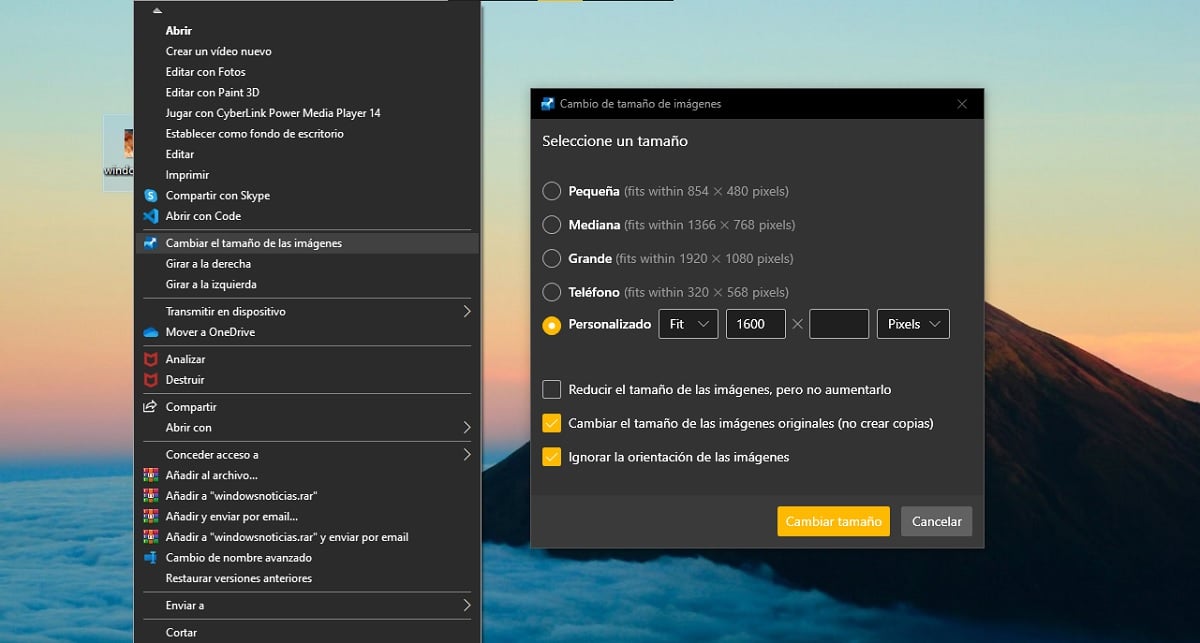
Ezzel, a kép magassága automatikusan beáll, a kép torzítása nélkül, ezért ne aggódjon. Ha kívánja, alul kiválaszthatja, hogy a méretet közvetlenül az eredeti képen kívánja-e megváltoztatni, vagy inkább egy új példányt szeretne létrehozni az új mérettel. Továbbá, ha szüksége van rá, több kép méretét módosíthatja ugyanakkor probléma nélkül.